Azure Stack Hub でユーザー用にサービス オファリングを作成する
このチュートリアルでは、オペレーターにオファーを作成する方法を示します。 オファーを使用すると、サブスクリプションに基づいてユーザーがサービスを利用できるようになります。 オファーをサブスクライブすると、ユーザーは、オファーで指定されたサービス内でリソースを作成してデプロイすることができます。
このチュートリアルでは、以下の内容を学習します。
- オファーを作成します。
- プランを作成します。
- プランにサービスとクォータを割り当てます。
- オファーにプランを割り当てます。
概要
オファーは、1 つ以上のプランで構成されます。 プランでは、各サービスの対応するリソース プロバイダーとクォータが指定されており、1 つ以上のサービスにアクセスできます。 プランは、基本プランとしてオファーに追加することも、アドオン プランとしてオファーを拡張することもできます。 詳細については、「サービス、プラン、オファー、サブスクリプションの概要」を参照してください。
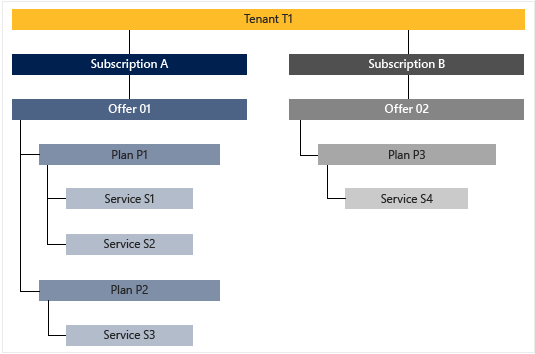
リソース プロバイダー
リソース プロバイダーでは、サービスとしてのリソースの作成、デプロイ、管理がサポートされます。 一般的な例として、Microsoft.Compute リソース プロバイダーでは仮想マシン (VM) を作成してデプロイする機能が提供されます。 Azure のリソース管理モデルの概要については、Azure Resource Manager に関する記事を参照してください。
Azure Stack Hub では、リソース プロバイダーに 2 つの一般的なカテゴリがあります。リソースを基本サービスとしてデプロイするものと、付加価値サービスとしてデプロイするものです。
基礎となるサービス
Note
このチュートリアルでは、基本サービスに基づいてオファーを作成する方法について説明します。
基本サービスは次のリソース プロバイダーによってサポートされており、これらは Azure Stack Hub のすべてのインストールでネイティブに使用できます。
| リソース プロバイダー | リソースの例 |
|---|---|
| Microsoft.Compute | VM、ディスク、仮想マシン スケール セット |
| Microsoft.KeyVault | キー コンテナー、シークレット |
| Microsoft.Network | 仮想ネットワーク、パブリック IP アドレス、ロード バランサー |
| Microsoft.Storage | ストレージ アカウント、BLOB、キュー、テーブル |
付加価値サービス
Note
付加価値サービスを提供するには、最初に、対応するリソース プロバイダーを Azure Stack Hub Marketplace にインストールする必要があります。 インストールが済むと、そのリソースが基本サービスと同じ方法でユーザーに提供されます。 付加価値サービス オファリングがサポートされているリソース プロバイダーの最新のセットについては、目次の「ハウツー ガイド」セクションを参照してください。
付加価値サービスは、Azure Stack Hub がデプロイされた後でインストールされたリソース プロバイダーによってサポートされます。 たとえば、次のようになります。
| リソース プロバイダー | リソースの例 |
|---|---|
| Microsoft.Web | App Service の関数アプリ、Web アプリ、API アプリ |
| Microsoft.MySqlAdapter | MySQL ホスティング サーバー、MySQL データベース |
| Microsoft.SqlAdapter | SQL Server ホスティング サーバー、SQL Server データベース |
| Microsoft.EventHub | Event Hubs |
オファーの作成
オファー作成プロセスでは、オファーとプランの両方を作成します。 プランは、オファーの基本プランとして使用されます。 プラン作成の間に、プランで使用できるようにするサービスと、それぞれのクォータを指定します。
クラウド管理者アカウントを使用して管理者ポータルにサインインします。
- 統合システムの場合、URL はオペレーターのリージョンと外部ドメイン名によって異なります。 URL は形式
https://adminportal.<region>.<FQDN>を使用します。 - Azure Stack Development Kit を使用している場合は、URL は
https://adminportal.local.azurestack.externalです。
続いて、[+ リソースの作成]>[オファー + プラン]>[オファー] を選択します。
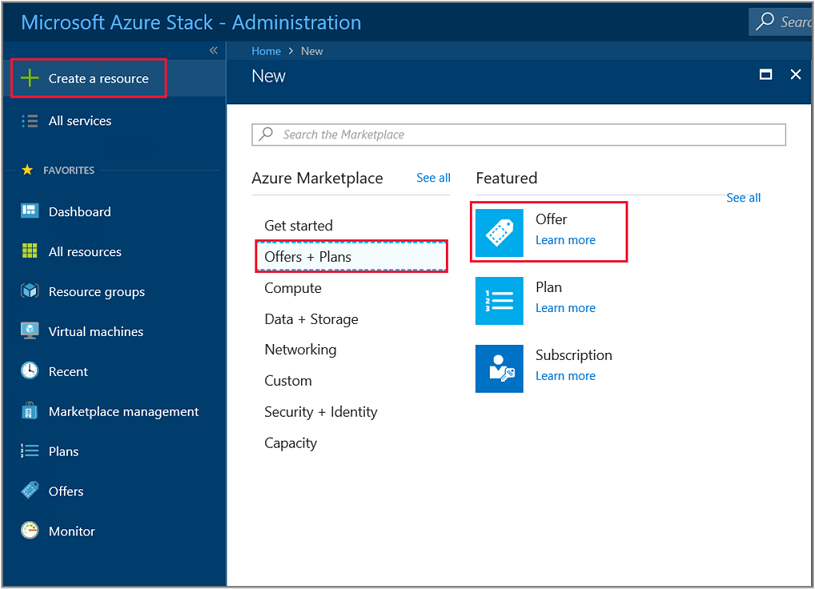
- 統合システムの場合、URL はオペレーターのリージョンと外部ドメイン名によって異なります。 URL は形式
[Create a new offer](新しいオファーの作成) の [基本] タブで、 [表示名] と [リソース名] を入力し、既存の [リソース グループ] を選択するか、新しいリソース グループを作成ます。 表示名は、オファーのフレンドリ名です。 クラウド オペレーターのみがリソース名を見ることができます。リソース名は、Azure Resource Manager リソースとしてオファーを操作するために、管理者が使用する名前です。
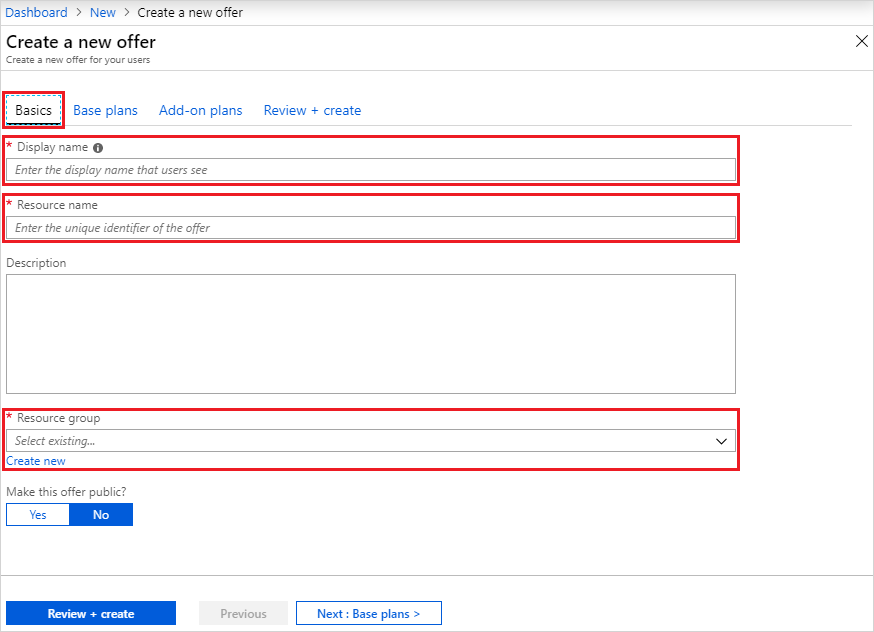
[基本プラン] タブを選択し、 [新しいプランの作成] を選択して新しいプランを作成します。 プランは、基本プランとしてオファーにも追加されます。
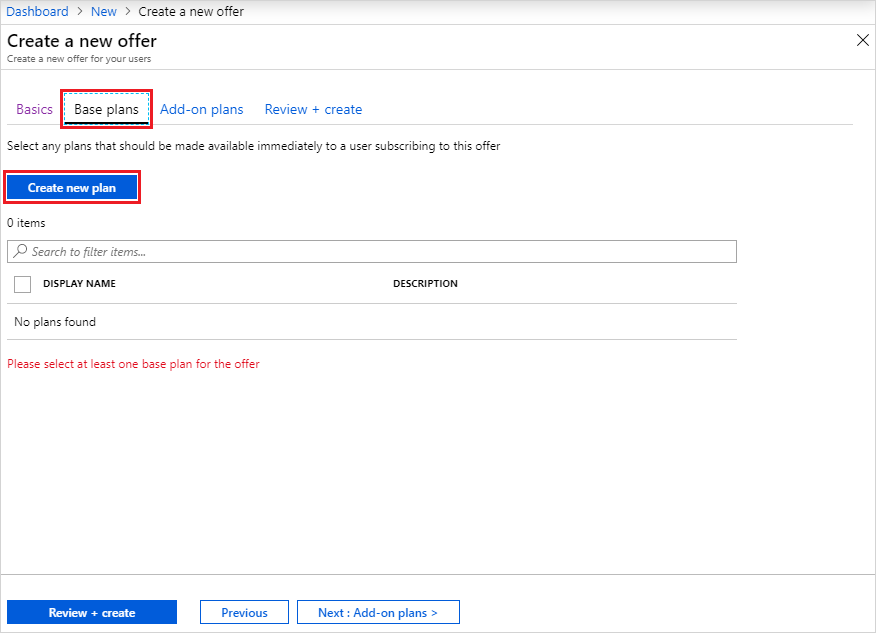
[新しいプラン] の [基本] タブで、 [表示名] と [リソース名] を入力します。 表示名は、ユーザーに表示されるプランのフレンドリ名です。 クラウド オペレーターのみがリソース名を見ることができます。リソース名は、Azure Resource Manager リソースとしてプランを操作するために、クラウド オペレーターが使用する名前です。 [リソース グループ] は、オファーに対して指定されているものに設定されます。
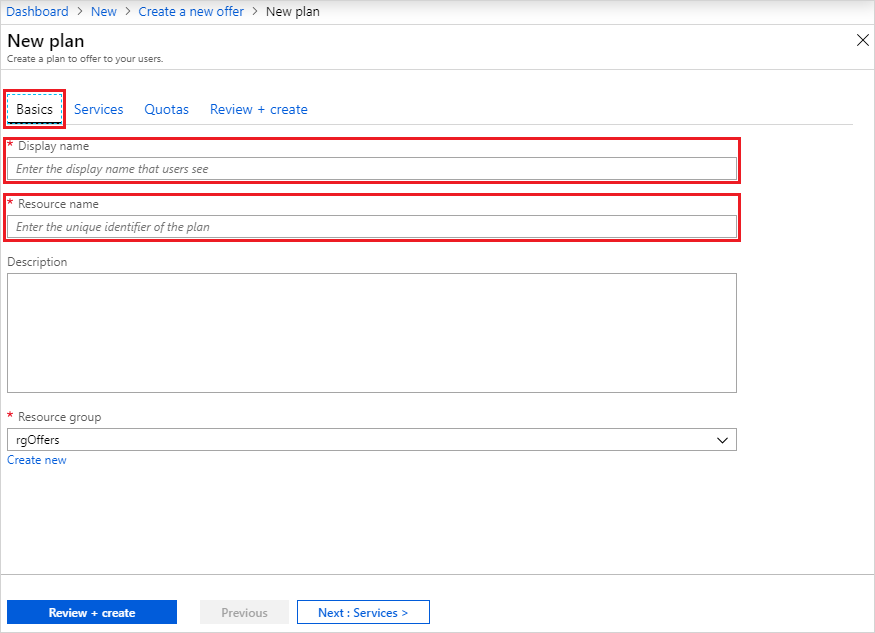
[サービス] タブを選択すると、インストールされているリソース プロバイダーから利用可能なサービスの一覧が表示されます。 Microsoft.Compute、Microsoft.Network、Microsoft.Storage を選択します。
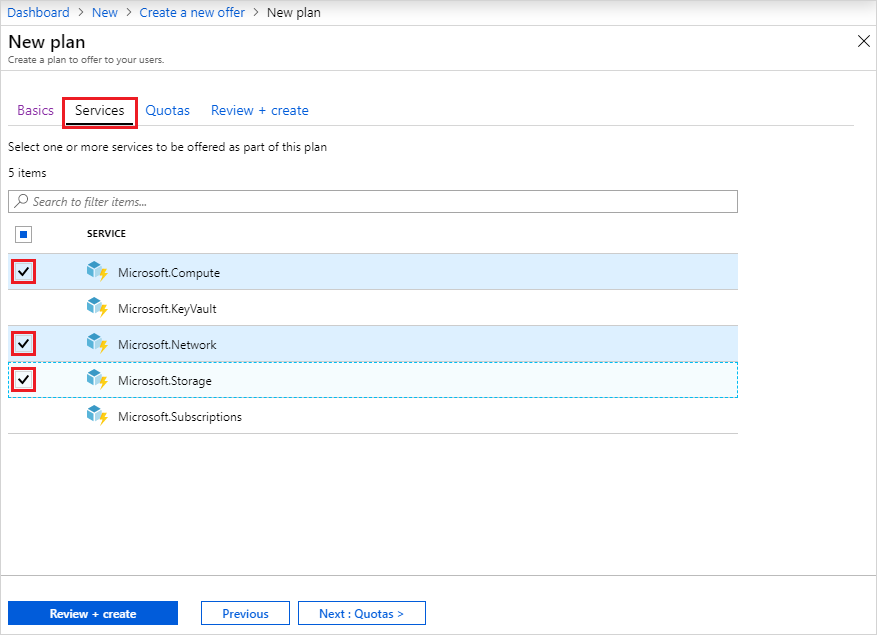
[クォータ] タブを選択すると、このプランで有効にしたサービスの一覧が表示されます。 [新規作成] を選択して、Microsoft. Compute に対するカスタム クォータを指定します。 クォータの [名前] は必須です。各クォータ値は、そのままにすることも、変更することもできます。 終わったら [OK] を選択し、残りのサービスについても同じ手順を繰り返します。
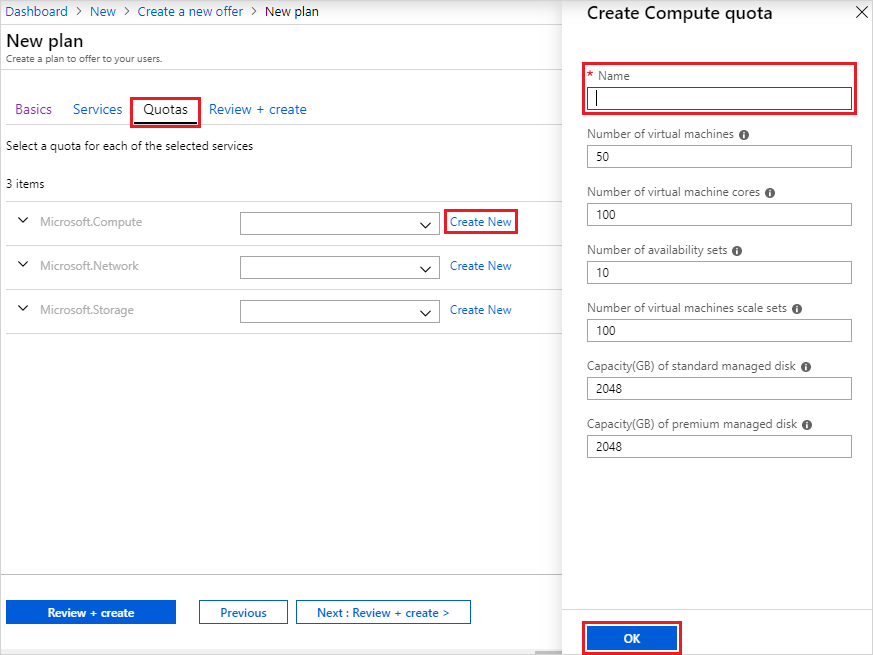
[確認および作成] タブを選択します。新しい基本プランを作成する準備ができたことを示す緑色の [検証に成功しました] バナーが、上部に表示されます。 [作成] を選択します また、プランが作成されたことを示す通知も表示されます。
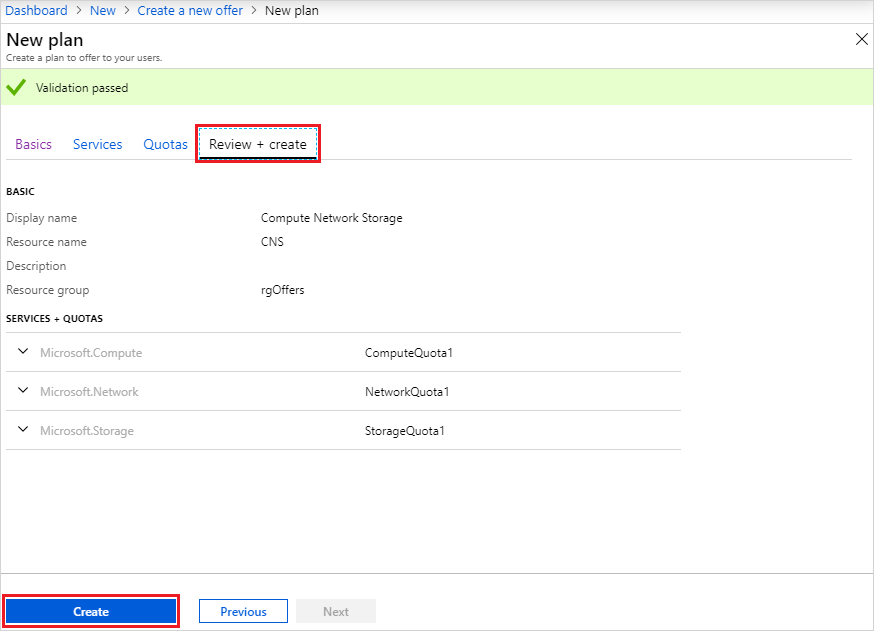
[Create a new offer](新しいオファーの作成) ページの [基本プラン] タブに戻ると、プランが作成されていることがわかります。 新しいプランを基本プランとしてオファーに含めることが選択されているのを確認し、 [レビュー + 作成] を選択します。
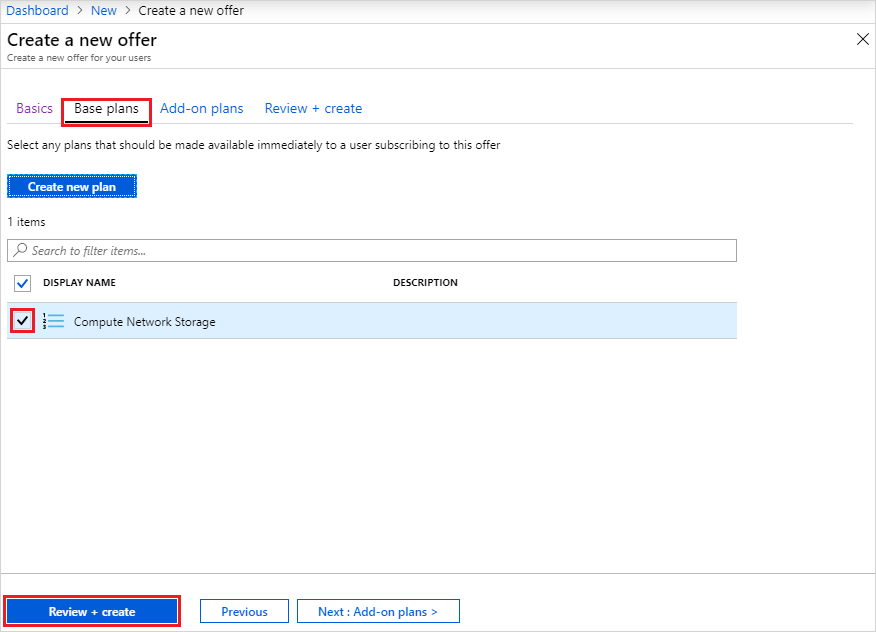
[レビュー + 作成] タブの上部に、緑色の [検証に成功しました] バナーが表示されます。 [基本] と [基本プラン] の情報を確認し、準備ができたら [作成] を選択します。
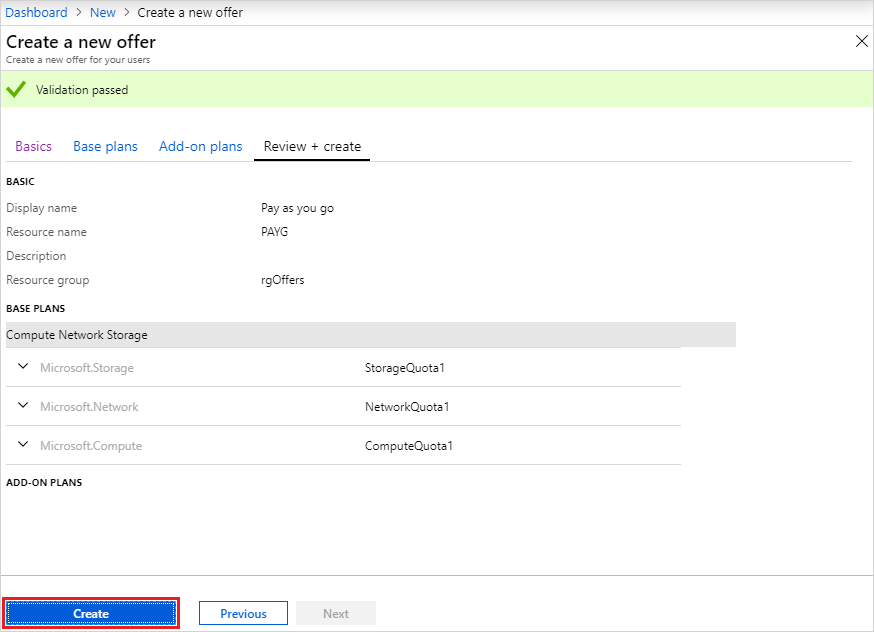
最初に [デプロイが進行中です] ページが表示された後、オファーがデプロイされると、[デプロイが完了しました] と表示されます。 [リソース] 列の下でオファーの名前を選択します。
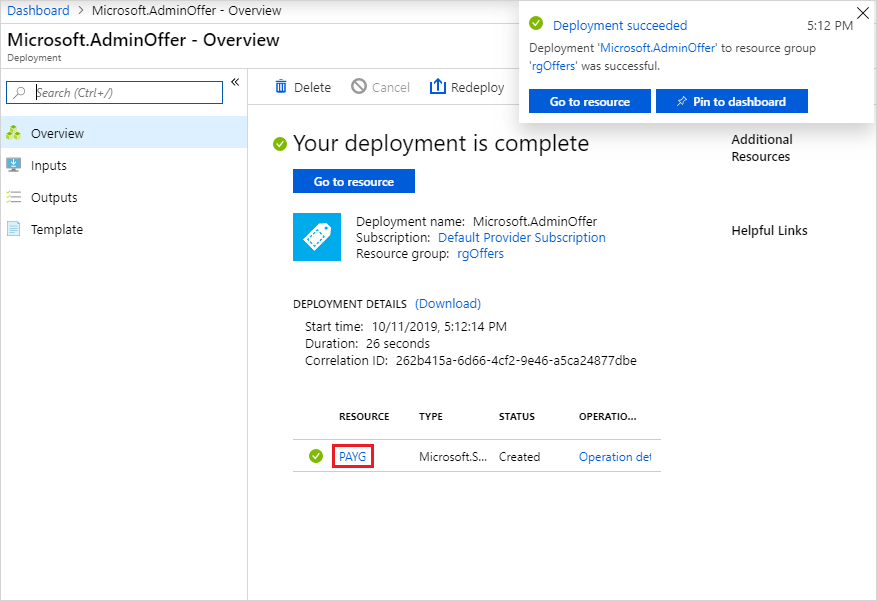
オファーがまだプライベートであることを示しているバナーに注意してください。そのため、ユーザーはオファーをサブスクライブできません。 [状態の変更] を選択して [パブリック] を選択することにより、それをパブリックに変更します。
![Azure Stack Hub 管理ポータル内の [パブリック] の状態](media/tutorial-offer-services/11-offer-change-state.png?view=azs-2206)
オファーの作成 (1901 以前)
オファー作成プロセスでは、オファーとプランの両方を作成します。 プランは、オファーの基本プランとして使用されます。 プラン作成の間に、プランで使用できるようにするサービスと、それぞれのクォータを指定します。
クラウド管理者アカウントを使用して管理者ポータルにサインインします。
- 統合システムの場合、URL はオペレーターのリージョンと外部ドメイン名によって異なり、
https://adminportal.<region>.<FQDN>という形式です。 - Azure Stack Development Kit を使用している場合は、URL は
https://adminportal.local.azurestack.externalです。
続いて、[+ リソースの作成]>[オファー + プラン]>[オファー] を選択します。
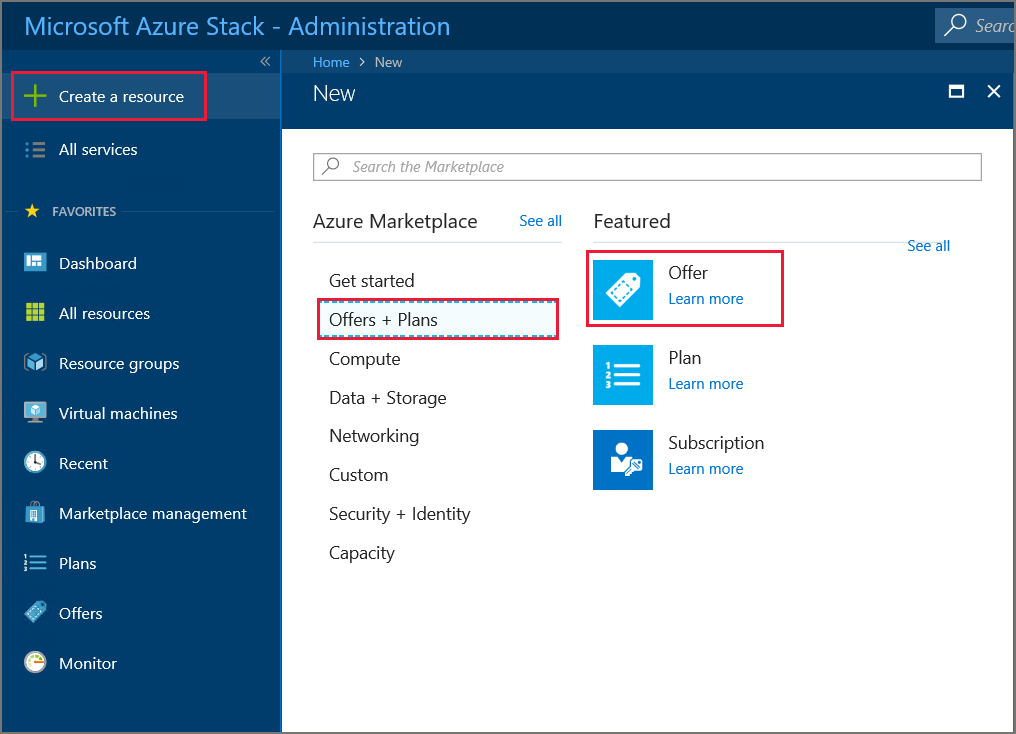
- 統合システムの場合、URL はオペレーターのリージョンと外部ドメイン名によって異なり、
[新しいオファー] で、 [表示名] と [リソース名] を入力し、新規または既存の [リソース グループ] を選択します。 表示名は、オファーのフレンドリ名です。 クラウド オペレーターのみがリソース名を見ることができます。リソース名は、Azure Resource Manager リソースとしてオファーを操作するために、管理者が使用する名前です。
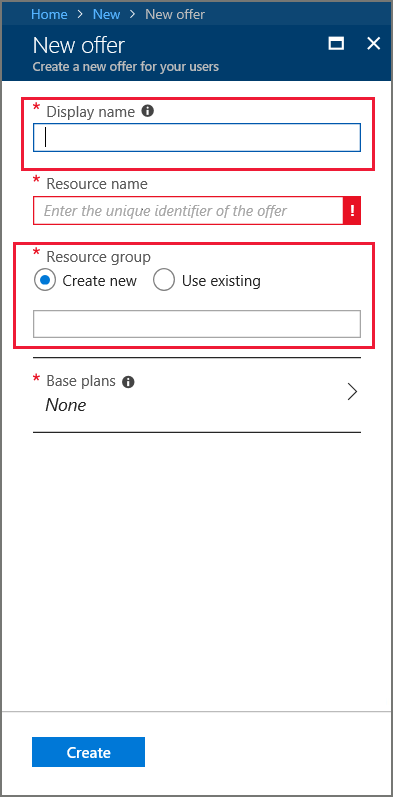
[基本プラン] を選択し、 [プラン] セクションで [追加] を選択して新しいプランをオファーに追加します。
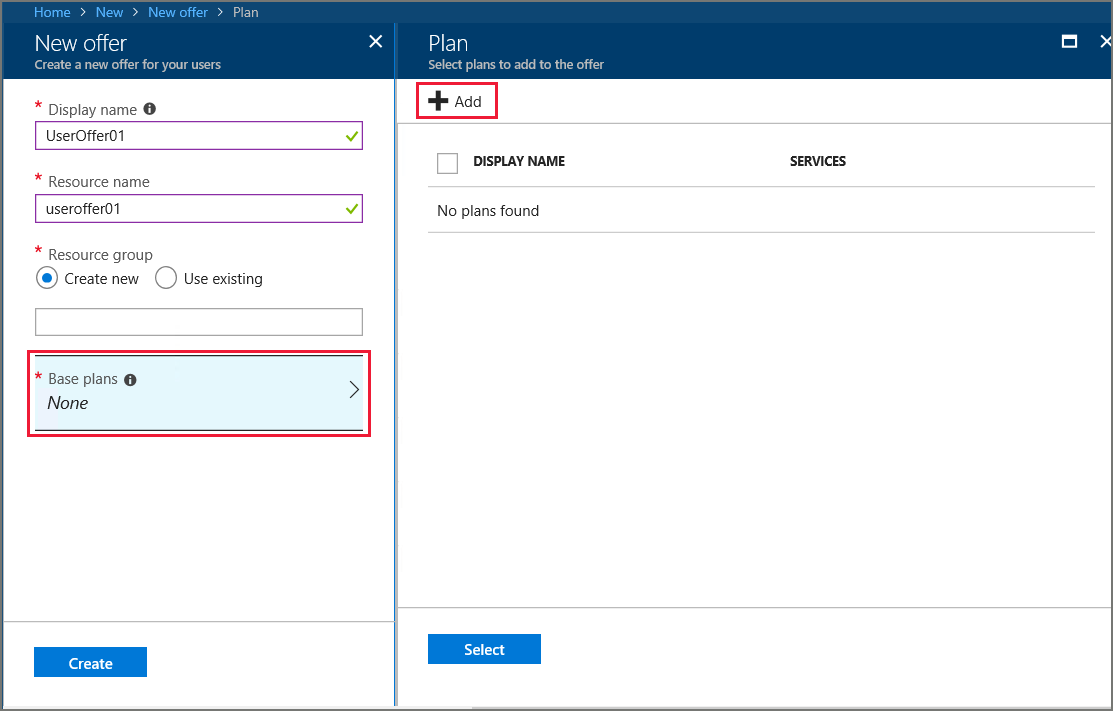
[新しいプラン] セクションで [表示名] と [リソース名] を入力します。 表示名は、ユーザーに表示されるプランのフレンドリ名です。 クラウド オペレーターのみがリソース名を見ることができます。リソース名は、Azure Resource Manager リソースとしてプランを操作するために、クラウド オペレーターが使用する名前です。
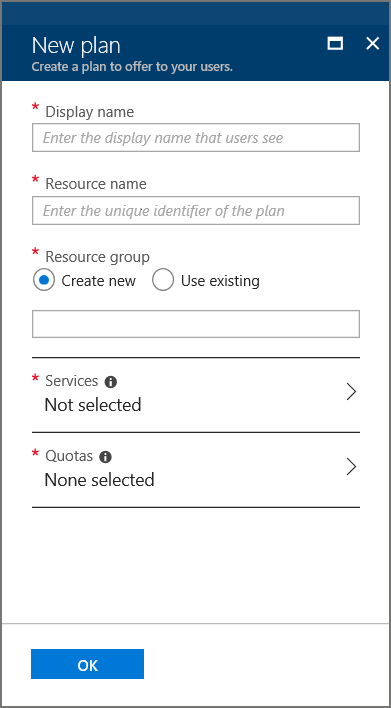
[サービス] を選択します。 サービスの一覧から、[Microsoft.Compute]、[Microsoft.Network]、および [Microsoft.Storage] を選びます。 [選択] を選択してそれらサービスをプランに追加します。
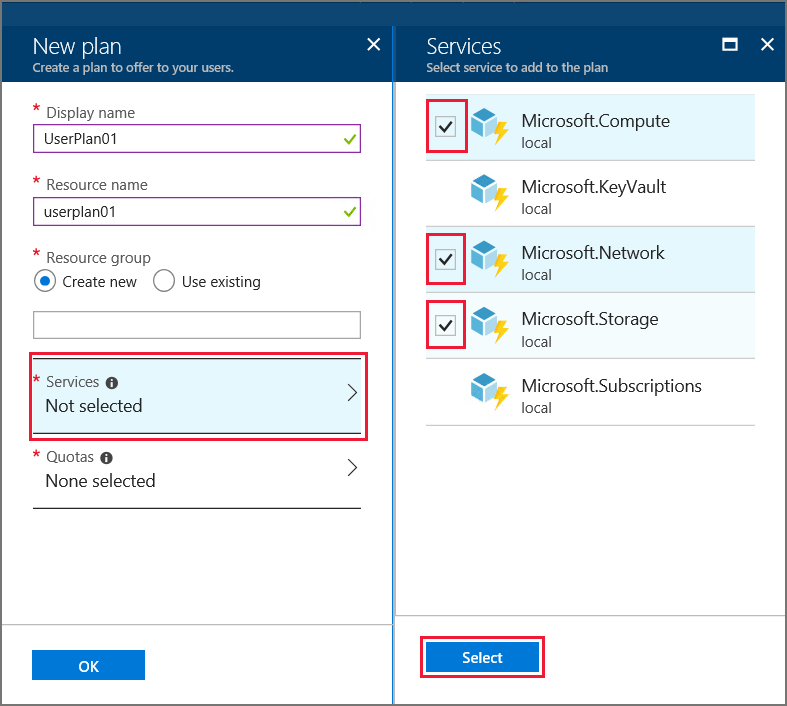
[クォータ] を選択してから、クォータを作成する最初のサービスを選択します。 IaaS クォータには、次の例をコンピューティング サービス、ネットワーク サービス、ストレージ サービスのそれぞれにクォータを構成するガイドとして使用します。
まず、コンピューティング サービスのクォータを作成します。 名前空間の一覧で、 [Microsoft.Compute] を選択し、 [新しいクォータの作成] を選択します。
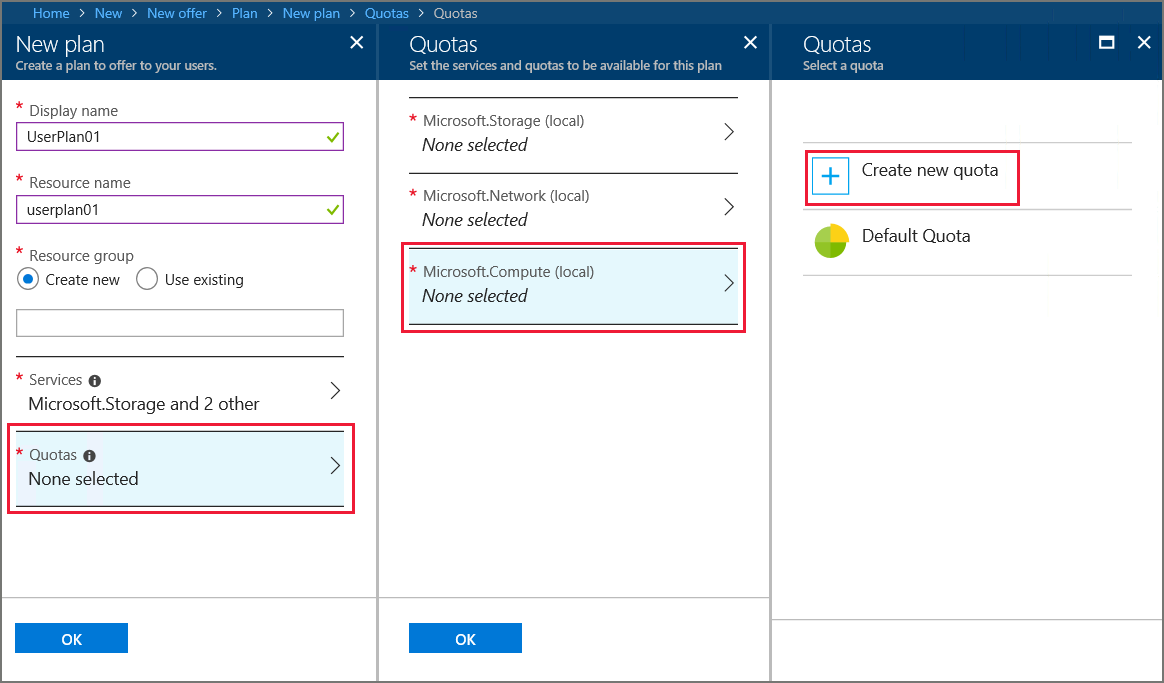
[クォータの作成] で、クォータの名前を入力します。 表示されているクォータのどの値も、変更することもそのまま使用することもできます。 この例では、既定の設定をそのまま使用し、 [OK] を選択します。
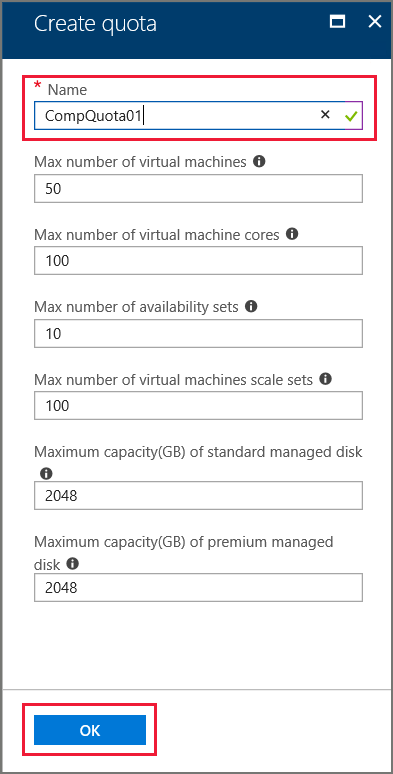
名前空間の一覧から [Microsoft.Compute] を選び、作成したクォータを選択します。 このステップでは、クォータがコンピューティング サービスにリンクされます。
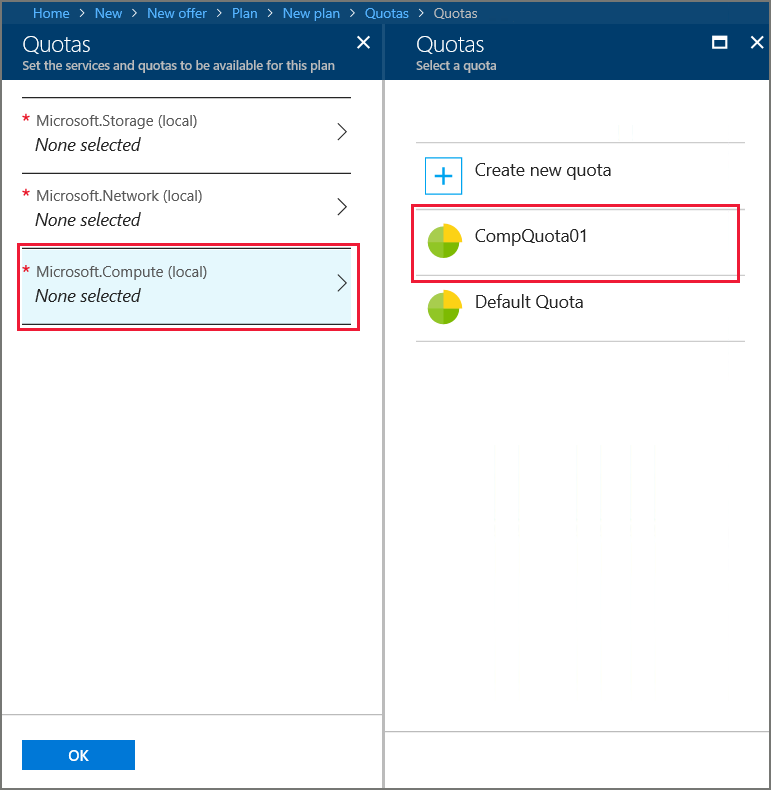
ネットワーク サービスとストレージ サービスでこれらの手順を繰り返します。 完了したら、 [クォータ] で [OK] を選択してすべてのクォータを保存します。
[新しいプラン] で、 [OK] を選択します。
[プラン] で、新しいプランを選択し、 [選択] を選択します。
[新しいオファー] で、 [作成] を選択します。 オファーが作成されると通知が表示されます。
ダッシュボード メニューで、 [オファー] を選択し、作成したオファーをクリックします。
[状態の変更] を選択し、 [パブリック] を選択します。
![[パブリック] の状態](media/tutorial-offer-services/image09.png?view=azs-2206)
次のステップ
このチュートリアルで学習した内容は次のとおりです。
- オファーを作成します。
- プランを作成します。
- プランにサービスとクォータを割り当てます。
- オファーにプランを割り当てます。
次のチュートリアルに進み、次の操作方法を確認してください。